Como conectar alto-falantes JBL a computadores e laptops?
Publicados: 2022-12-13Resposta rápida: Para conectar alto-falantes JBL a um computador ou laptop, use um cabo auxiliar de 3,5 mm ou Bluetooth. Conecte uma extremidade do cabo ao conector de fone de ouvido do computador ou laptop e a outra à entrada auxiliar do alto-falante JBL.
Os alto-falantes JBL são mais conhecidos por seu som de qualidade, design compacto e durabilidade.
O fabricante de hardware de áudio é uma subsidiária da Harman e tem um futuro promissor no mercado de alto-falantes inteligentes atualmente dominado pela Amazon e pelo Google.
A empresa oferece diferentes alto-falantes para diferentes configurações e pode ser confuso saber como conectá-los corretamente aos seus dispositivos.
Portanto, se você está se perguntando: “posso conectar meu alto-falante JBL ao meu computador?” Sim, você pode – você apenas terá que descobrir qual conexão é melhor para suas necessidades.
Este post irá ajudá-lo com instruções passo a passo sobre como emparelhar alto-falantes JBL com computadores e laptops.
- Método de conexão 1: (cabo AUX)
- Como conectar um alto-falante JBL ao PC sem Bluetooth
- Se você estiver usando o Windows 10
- Se você estiver usando o macOS, siga as etapas abaixo:
- Método de conectividade 2: (Bluetooth)
- Como conectar um alto-falante JBL ao PC com Bluetooth
- No Windows 10
- No macOS
- E se meu computador ou laptop não tiver Bluetooth integrado?
- Conectando um alto-falante JBL a um PC: rápido e fácil
Método de conexão 1: (cabo AUX)

Com exceção de alguns dos modelos mais recentes, todos os alto-falantes JBL oferecem duas opções de conectividade: Bluetooth e AUX.
Esta última é a maneira mais simples de emparelhar alto-falantes JBL com seu computador ou laptop.
Como conectar um alto-falante JBL ao PC sem Bluetooth
Tudo o que você precisa é de um cabo AUX macho para macho de 3,5 mm e estas instruções passo a passo:
- Se o alto-falante JBL estiver desligado, você terá que ligá-lo pressionando o botão liga/desliga. Você pode verificá-lo verificando a visibilidade da luz azul no botão ' Power. '
- Em seguida, levante a tampa do slot na parte traseira do alto-falante JBL para revelar a entrada AUX, onde você pode conectar o cabo de áudio de 3,5 mm ou conectar um cabo micro-USB.
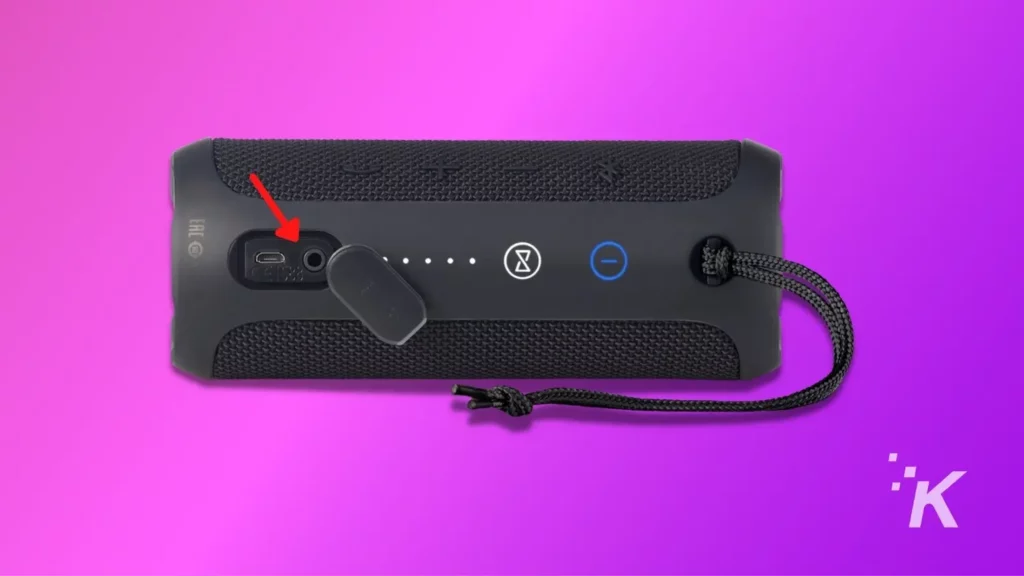
- Insira uma extremidade do cabo AUX na entrada de áudio de 3,5 mm do seu alto-falante JBL.
- Depois disso, você deve inserir a outra extremidade do cabo de 3,5 mm na porta de saída de áudio do seu computador ou laptop.

Talvez seja necessário alterar o dispositivo de saída em seu computador ou laptop para reproduzir o áudio pelo alto-falante JBL.
Se você estiver usando o Windows 10
Encontre o ícone ' Volume ' no canto inferior direito da tela e clique nele.
Em seguida, clique na seta 'para cima' ao lado de sua saída padrão. Em seguida, aparecerá um painel com todas as saídas de áudio disponíveis.
Por fim, encontre e defina seu alto-falante JBL como sua saída de áudio preferida.
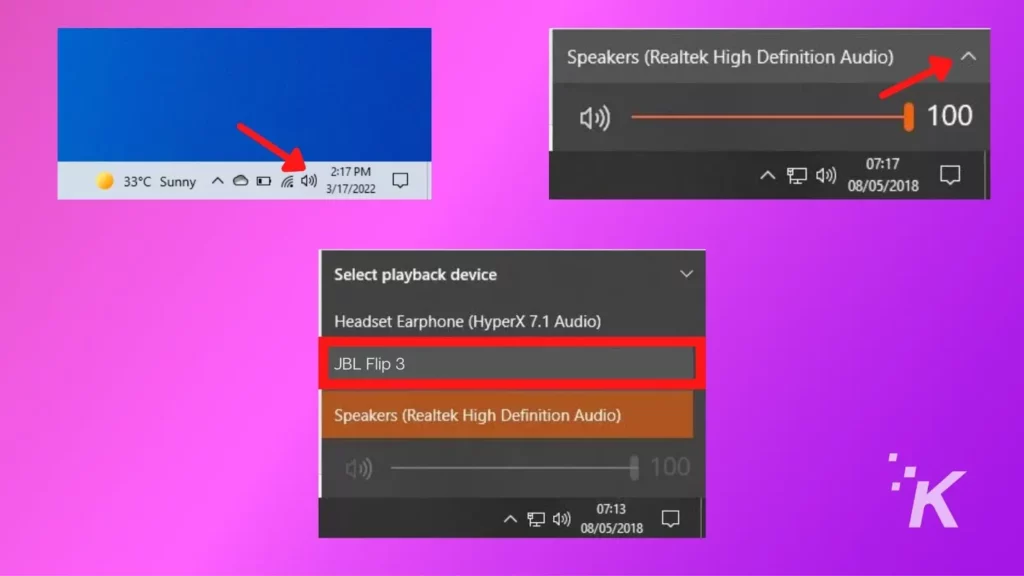
Se você estiver usando o macOS, siga as etapas abaixo:
- Clique no Menu Apple , localizado no canto superior esquerdo da tela.
- No menu Apple, clique em Preferências do sistema .
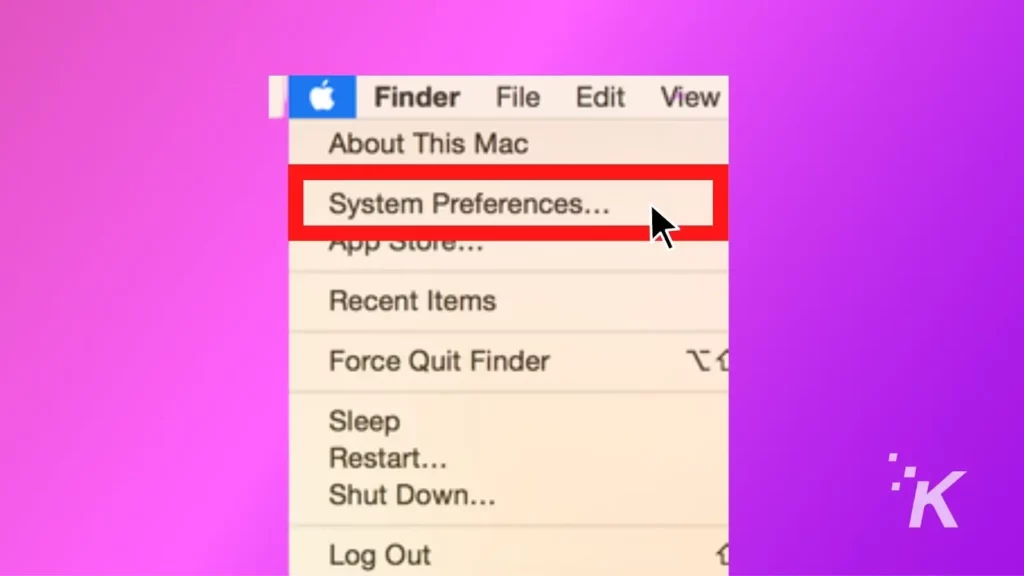
- Agora, dentro das Preferências do Sistema, vá para as Preferências de Som .
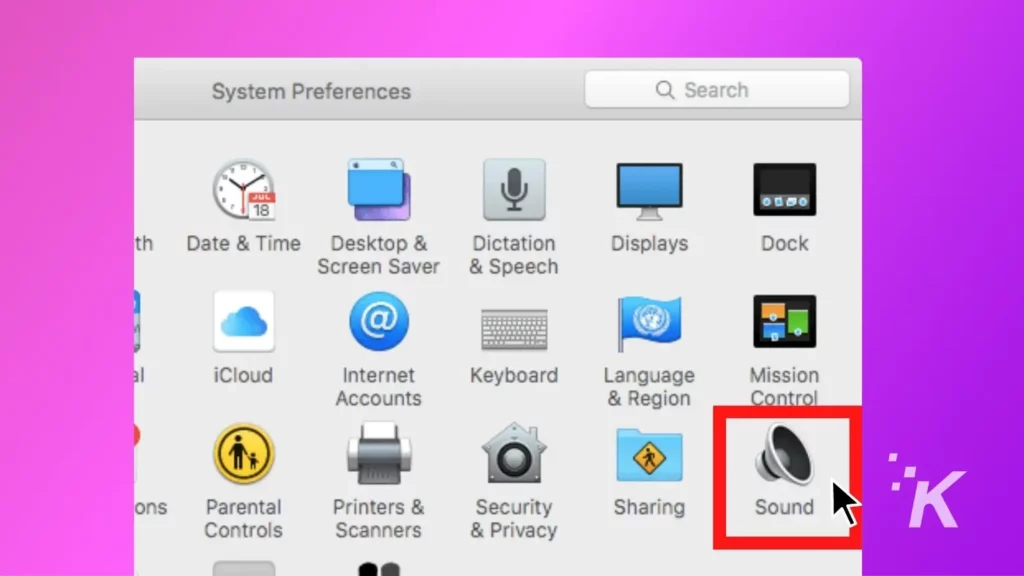
- Encontre o botão de saída na parte superior da janela de preferências de som . Clique neste botão.
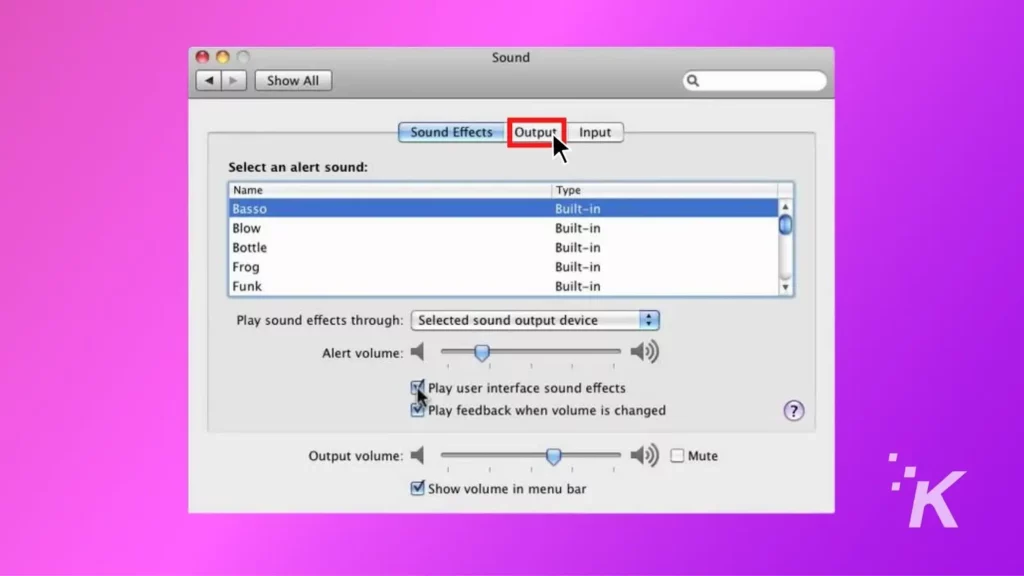
- Em Configurações de saída , você verá uma lista de dispositivos de áudio conectados e reconhecidos. Selecione o dispositivo que deseja configurar (no nosso caso, alto-falante JBL) clicando em sua entrada na lista.
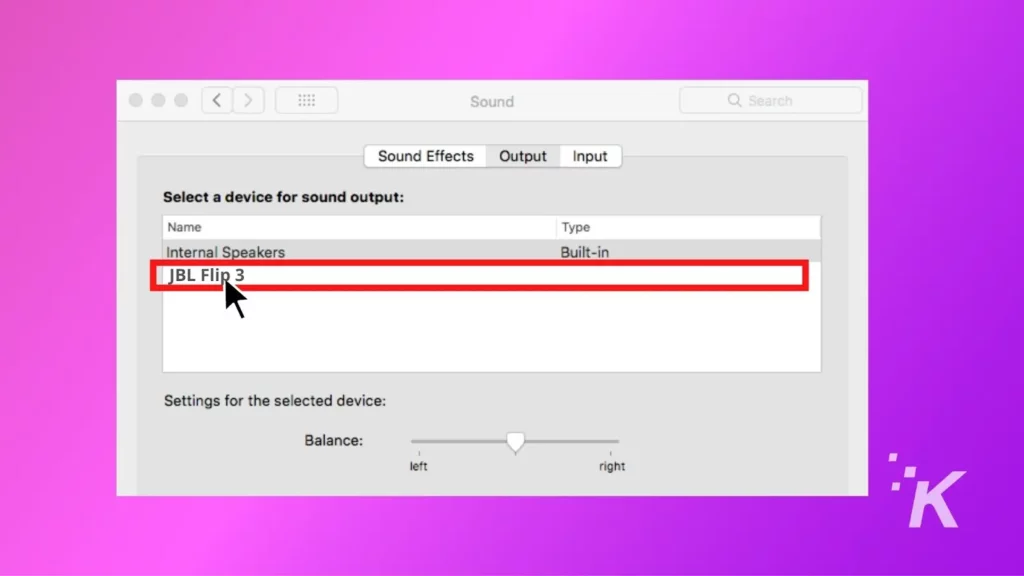
Método de conectividade 2: (Bluetooth)
A lista a seguir de alto-falantes JBL não possui entrada AUX, portanto, a única maneira de conectá-los é via Bluetooth.

- JBL Flip 5
- JBL Charge 5
- JBL Pulso 4
- JBL Go 3
- JBL link 20
- JBL link 300
- JBL link 500
Para começar, ' Ligue ' seu alto-falante JBL e pressione o botão Bluetooth até ouvir um som.
Além disso, uma luz LED piscará continuamente, indicando que seu alto-falante JBL Bluetooth está no 'modo de descoberta'.
Como conectar um alto-falante JBL ao PC com Bluetooth
No Windows 10
- Vá para o canto inferior esquerdo da tela e clique no botão Iniciar . Como alternativa, você pode pesquisar 'Bluetooth e outros dispositivos na caixa de pesquisa.
- Agora, clique no ícone Configurações no Menu Iniciar, e uma tela ' Configurações do Windows ' aparecerá.
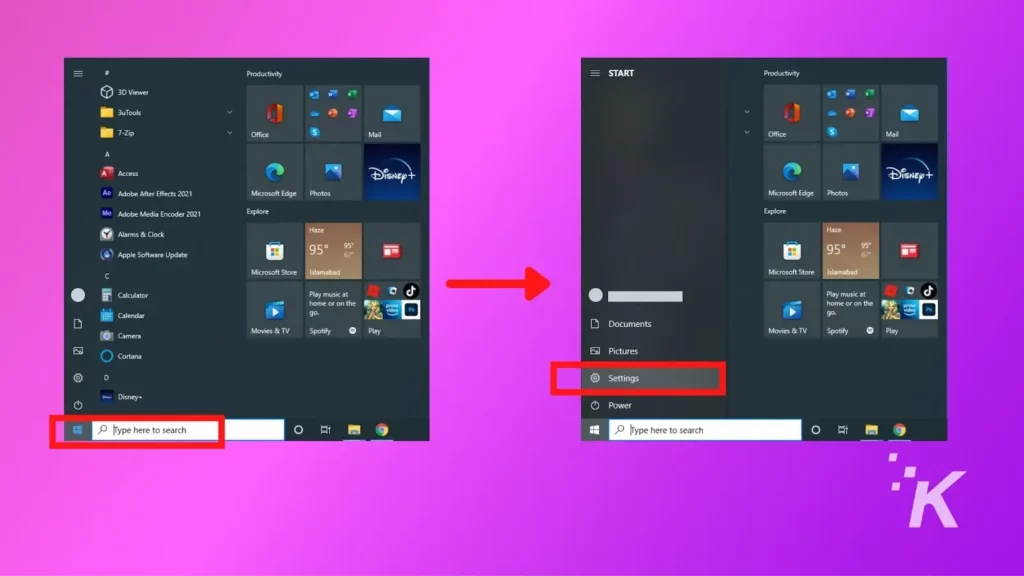
- Clique em ' Dispositivos ' e navegue até a tela ' Bluetooth e outros dispositivos '.
- Ative o Bluetooth ativando o botão, caso ainda não esteja.
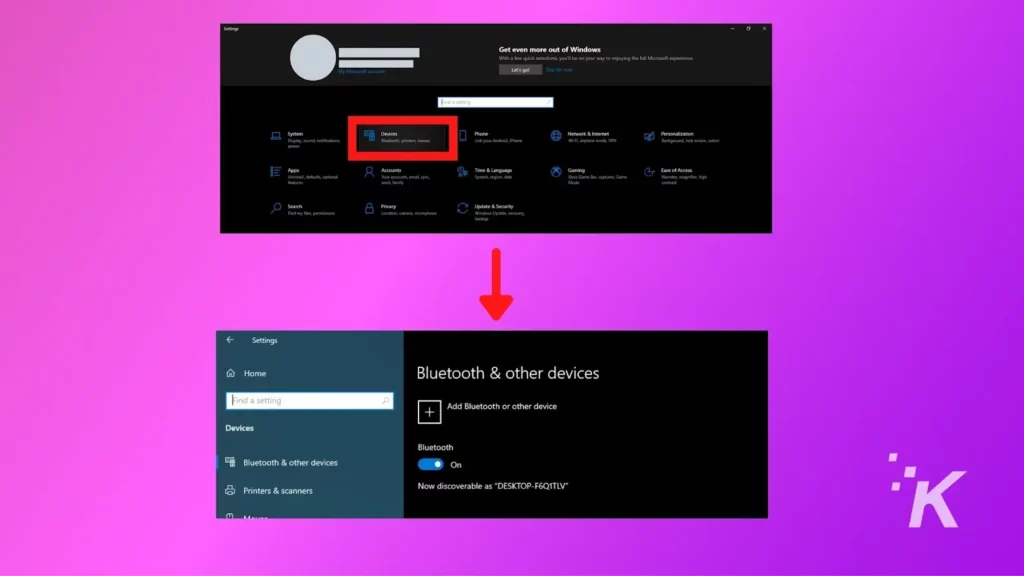
- Agora, clique em ' Adicionar Bluetooth ou outro dispositivo ' na parte superior da tela. A tela Adicionar um dispositivo aparecerá instantaneamente.
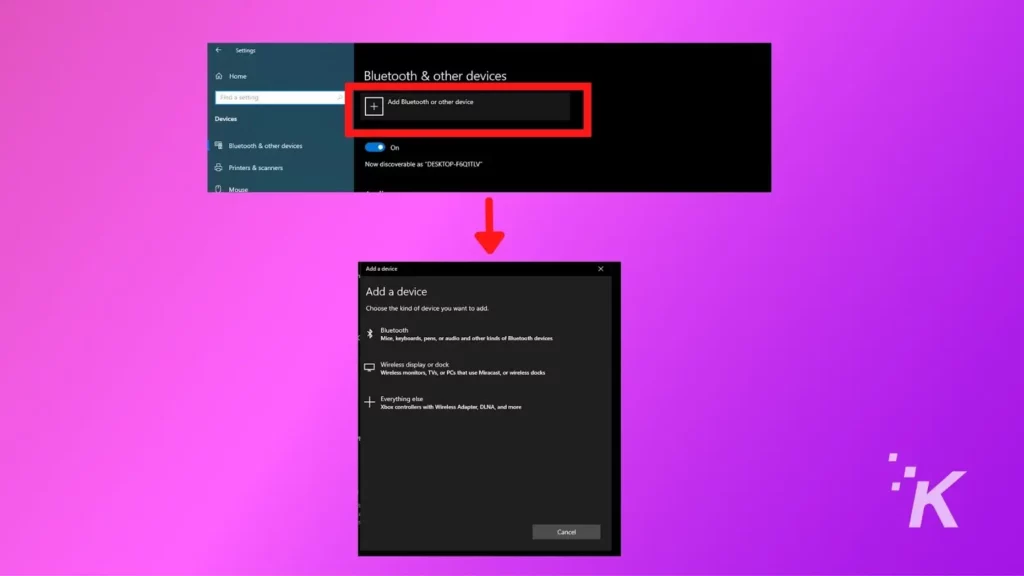
- A partir daqui, você terá que selecionar ' Bluetooth' na tela Adicionar um dispositivo . Após alguns segundos, uma lista de ' Dispositivos detectáveis ' aparecerá na tela.
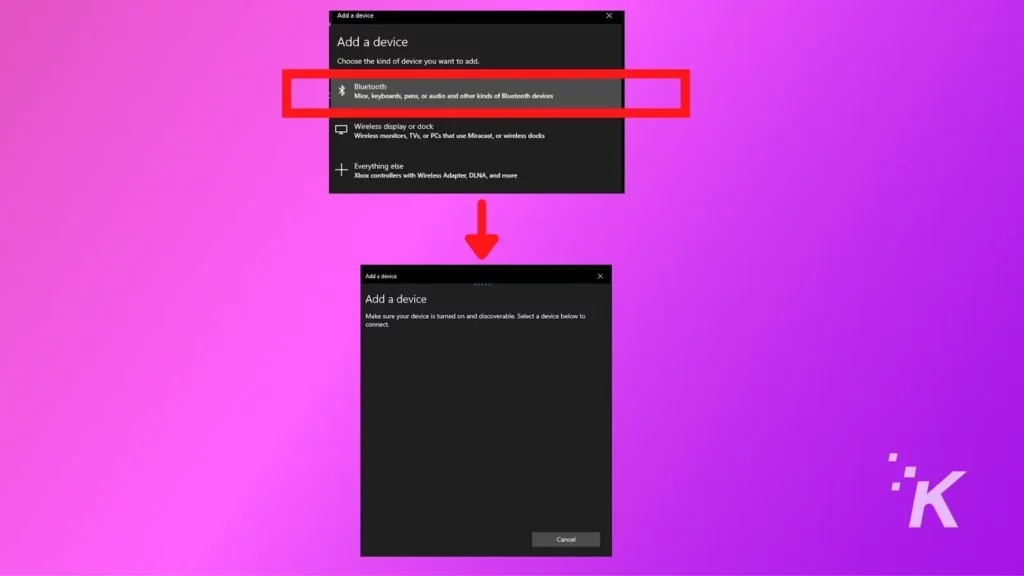
- Na lista de dispositivos Bluetooth disponíveis, selecione seu alto-falante JBL. A luz do Bluetooth parará de piscar no seu alto-falante JBL, o que indica que seu alto-falante Bluetooth agora está emparelhado com seu PC ou laptop.
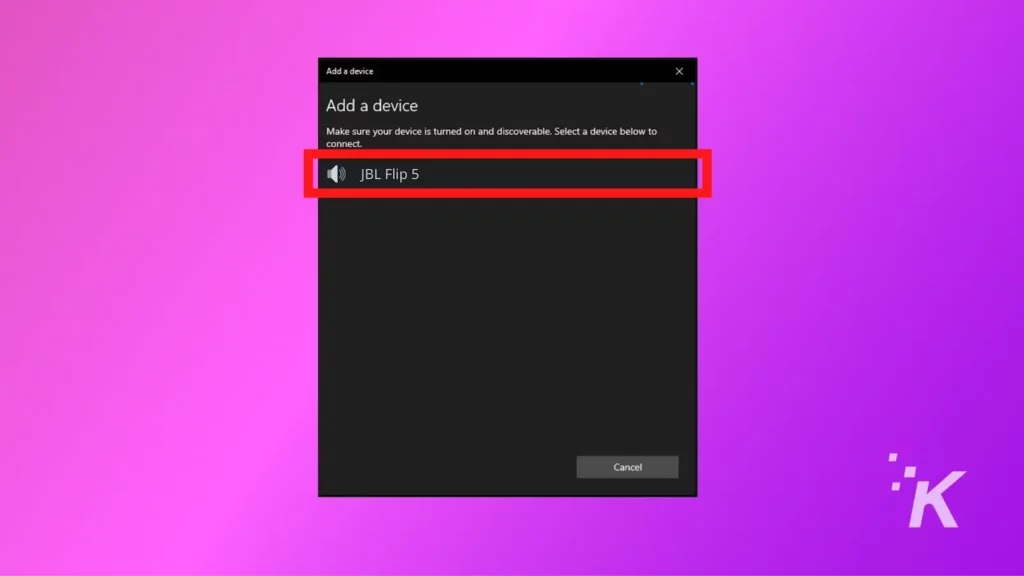
No macOS
- Clique no ícone da Apple no canto superior esquerdo da tela para abrir o Menu Apple .
- Selecione as Preferências do Sistema no Menu Apple e selecione o ícone Bluetooth.
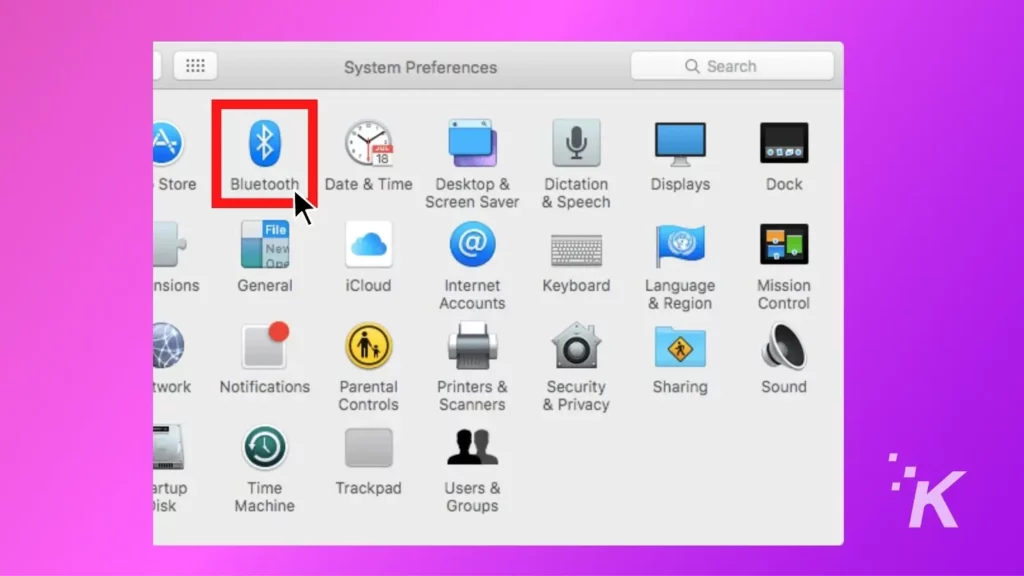
- Na janela Bluetooth, você pode ver a lista de dispositivos disponíveis para Bluetooth. se você não vir nada, isso significa que você deve ativar o Bluetooth primeiro.
- Clique no botão Conectar ao lado do seu alto-falante JBL na lista.
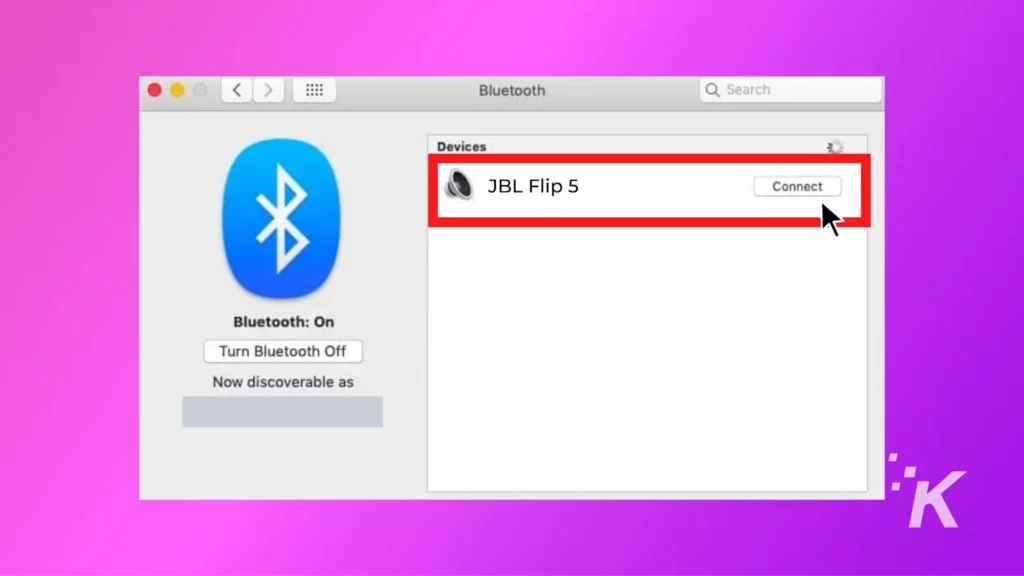
- Ai está; seu alto-falante JBL Bluetooth agora está emparelhado com o macOS.
E se meu computador ou laptop não tiver Bluetooth integrado?
Se o seu computador ou laptop não tiver Bluetooth integrado, você terá que comprar um adaptador Bluetooth para conectá-lo à porta USB do computador.

Assim que tiver o adaptador, basta ativar o recurso Bluetooth no seu computador ou laptop e colocar os alto-falantes JBL no modo de emparelhamento.
Em seguida, em seu computador ou laptop, selecione os alto-falantes JBL na lista de dispositivos Bluetooth disponíveis e siga as instruções na tela para concluir o processo de emparelhamento.
Conectando um alto-falante JBL a um PC: rápido e fácil

Em conclusão, este artigo mostra como conectar seus alto-falantes JBL ao PC e laptops através da porta AUX ou Bluetooth.
Também fornecemos instruções detalhadas para usuários do Windows 10 e macOS.
No geral, o processo de conexão dos alto-falantes JBL a um computador ou laptop é relativamente simples.
Portanto, seja qual for o dispositivo escolhido, siga estas etapas simples e você desfrutará de áudio de excelente qualidade rapidamente.
ℹ️ É sempre uma boa ideia verificar as especificações e requisitos dos seus dispositivos para garantir que tudo seja compatível e funcione corretamente.
Tem alguma opinião sobre isso? Leve a discussão para o nosso Twitter ou Facebook.
Recomendações dos editores:
- O alto-falante JBL não conecta? O alto-falante JBL continua desconectando? Veja como consertar isso
- Como redefinir meu alto-falante JBL?
- Como conectar alto-falantes JBL ao iPhone?
- Você pode emparelhar alto-falantes JBL juntos?
Apenas um aviso, se você comprar algo através de nossos links, podemos obter uma pequena parte da venda. É uma das maneiras de manter as luzes acesas aqui. Clique aqui para mais.
